Artikel diperbarui pada 12 November 2021.
Pernahkah Kamu gagal mengunggah file Word karena terlalu besar? Jangan khawatir, kita akan membahas secara luas cara mengompres file Word hingga ukurannya mengecil hingga 90%.
Compress Word – Pada kesempatan kali ini, Alutekno akan membahas cara mengecilkan atau mengompresi file Word agar ukurannya mengecil menjadi 90% dari ukuran sebelumnya.
Memang, ukuran file yang besar adalah salah satu masalah yang semakin besar untuk dipecahkan, termasuk ukuran file word.
Dengan ukuran file yang lebih kecil, memudahkan kita untuk mengirim atau memindahkan file Word yang telah kita buat, sehingga lebih cepat terkirim dan tidak memakan banyak memori.
Beberapa situs juga sering membatasi ukuran maksimum file word yang dapat diunggah ke server mereka, misalnya ketika Kamu mengunjungi situs pencari kerja dan diminta untuk melampirkan dokumen informasi pribadi atau resume dalam format word, ada ukuran maksimum file word. dokumen yang dapat diunggah.
Jika file word Kamu melebihi batas, Kamu harus mengecilkannya terlebih dahulu dengan mengompresnya.
Pada kesempatan kali ini, kami akan menjelaskan secara detail cara mengompres file Word dengan mudah dan cepat tanpa aplikasi tambahan.
Namun, sebelum kami memberikan panduan cara mengompres file Word, Kamu perlu mengetahui apa yang menyebabkan file Word berukuran besar agar Kamu dapat mengantisipasinya terlebih dahulu.
Daftar Isi
Penyebab Ukuran File Word Terlalu Besar
1. Terlalu banyak gambar
Penyebab pertama file word yang terlalu besar adalah banyaknya gambar yang tidak perlu di dalam dokumen, gambar adalah penyebab terbesar file word bengkak.
Jika Kamu sangat membutuhkan gambar dalam dokumen Kamu, lebih baik untuk mengubah ukurannya terlebih dahulu dengan memotongnya, jangan sampai terlalu besar mempengaruhi ukuran keseluruhan file Word Kamu.
Kamu juga dapat mengompres ukuran gambar terlebih dahulu sebelum memasukkannya ke dalam file Word, Kamu dapat menggunakan kompresor gambar seperti tinypng.com atau mengeditnya terlebih dahulu dengan Microsoft Paint.
2. Terlalu banyak text formating
Penyebab selanjutnya dari ukuran file word anda yang terlalu besar adalah pemformatan teks yang terlalu banyak, pemformatan teks adalah pemformatan yang mempengaruhi tampilan teks seperti bold, italic, color, shading, dll.
Biasanya, pemformatan teks dimasukkan secara otomatis ketika Kamu menyalin teks dari situs web atau aplikasi lain dan menempelkannya langsung ke Microsoft Word.
Untuk menghapus pemformatan teks, Kamu dapat menempelkan teks yang Kamu salin ke Notepad terlebih dahulu atau menghapusnya langsung di Microsoft Word dengan terlebih dahulu memblokir teks yang ingin Kamu hapus pemformatannya, lalu pilih menu utama, lalu klik ikon Hapus Semua Pemformatan untuk menekan .
Setelah mengetahui mengapa file Word Kamu begitu besar, berikut ini cara mengecilkan file Word dengan cepat dan mudah.
Cara Kompres File Word Menjadi Kecil
Ada dua cara yang bisa Kamu lakukan yaitu offline dan online, berikut panduan lengkapnya.
1. Mengecilkan Ukuran Word Offline
Untuk memperkecil ukuran kata offline cukup menggunakan Microsoft Word, karena software pengolah kata Microsoft ini menyediakan tools untuk mengompresnya di menu, berikut ini adalah langkah-langkah mengompres kata dengan Microsoft Word dengan mudah.
- Buka dokumen Word yang ukurannya ingin Anda kurangi.
- Kemudian klik File > Save As > Browse dan pilih lokasi di mana Anda ingin menyimpan file.
- Kemudian klik Alat > Kompres Gambar di bagian bawah.
- Di Opsi Kompresi, centang Hapus bagian gambar yang dipotong dan di bagian Resolusi pilih E-mail (96 ppi).
- Kemudian klik OK dan Simpan.
2. Mengecilkan Ukuran Word Online
Selain mengompresi kata secara offline, Kamu juga dapat mengurangi ukuran file kata dengan alat online.
Salah satu alat kompresor kata online terbaik adalah clipcompress, alat ini dapat mengurangi ukuran kata hingga 90% dari ukuran aslinya.
File Word yang dapat dikompresi oleh alat ini adalah Doc, Docx, Docm, Dotx dan Odt, dan ukuran file maksimum yang dapat diunggah hingga 50MB.
Berikut adalah panduan lengkap untuk kompres file Word online dengan clipcompress.
- Pergi ke situs Clipcompress.
- Klik Pilih file yang akan dikompres, lalu pilih file kata yang ingin Kamu kecilkan, lalu klik OK.
- Tunggu beberapa saat hingga proses kompresi selesai.
- Klik Unduh file.
- Untuk memastikan bahwa file Kamu aman dan tidak disalahgunakan, klik Hapus file dari server setelah diunduh.
Dengan cara diatas kamu bisa memperkecil ukuran file Word hingga 90%, ukuran file yang dikompresi tergantung dari kondisi file kamu.
Demikian tips cara kompres file word online dan offline yang dapat kami sajikan, semoga informasi diatas dapat bermanfaat.
Sebelum melakukan kompresi file agar hasil kompresi lebih maksimal, ada beberapa hal yang perlu diperhatikan yaitu pastikan Kamu memasukkan gambar ke dalam dokumen menggunakan menu Insert dan crop gambar yang terlalu besar dengan fitur standar Microsoft Word, sebagai tanaman yang tidak terpakai dihapus selama proses kompresi.
Untuk mengecilkan file Word yang dikompresi, Kamu juga dapat menggabungkan metode kompresi dua kata di atas, Kamu dapat mengompres file dengan Microsoft Word terlebih dahulu, lalu mengompres ulang secara online.
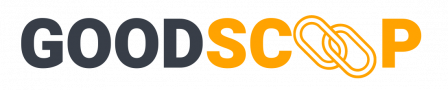 Info Aplikasi Keuangan, Saham, Forex Teknik Penghasil Uang Online
Info Aplikasi Keuangan, Saham, Forex Teknik Penghasil Uang Online





